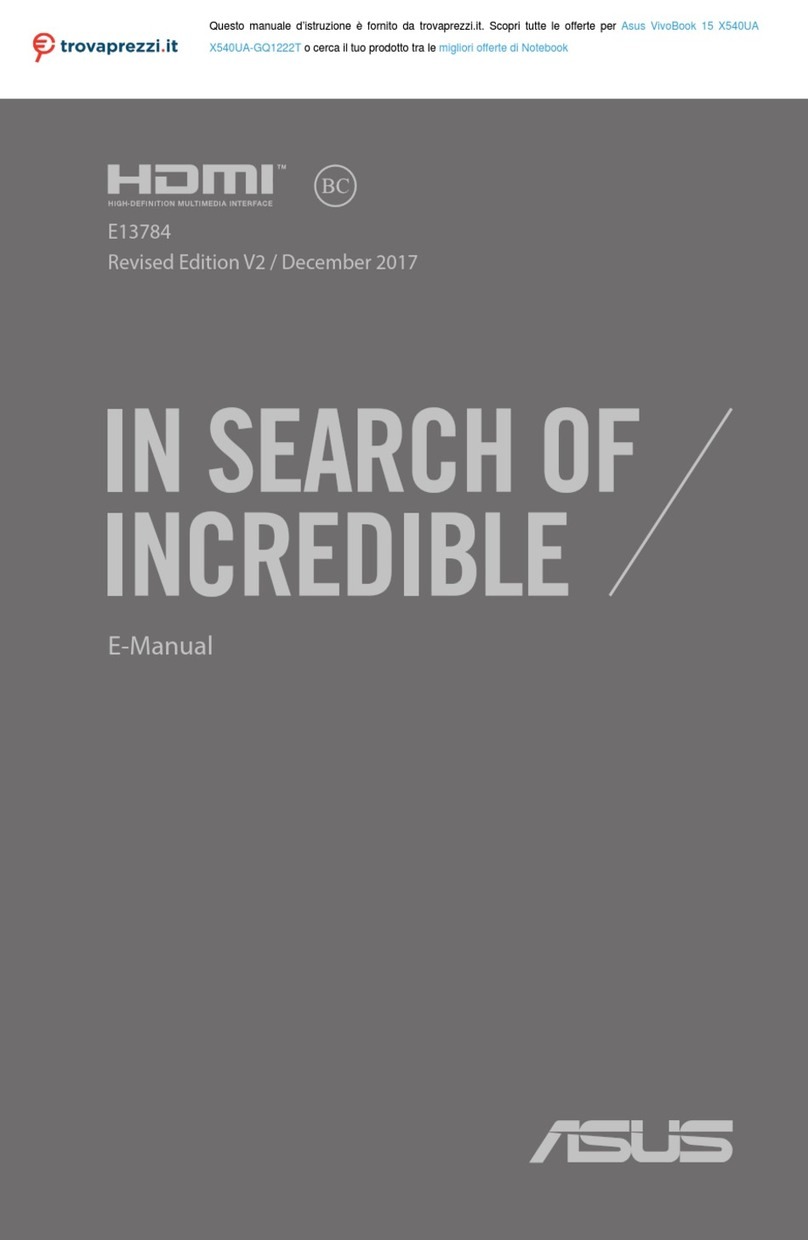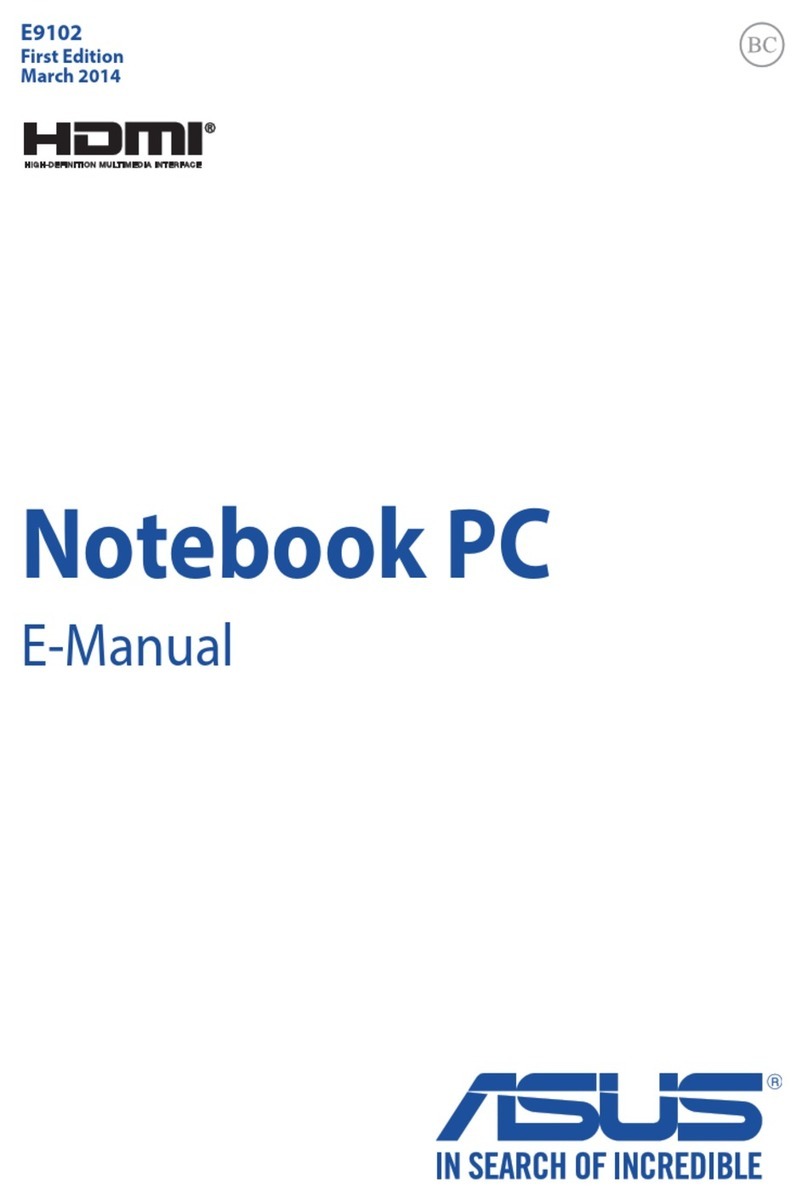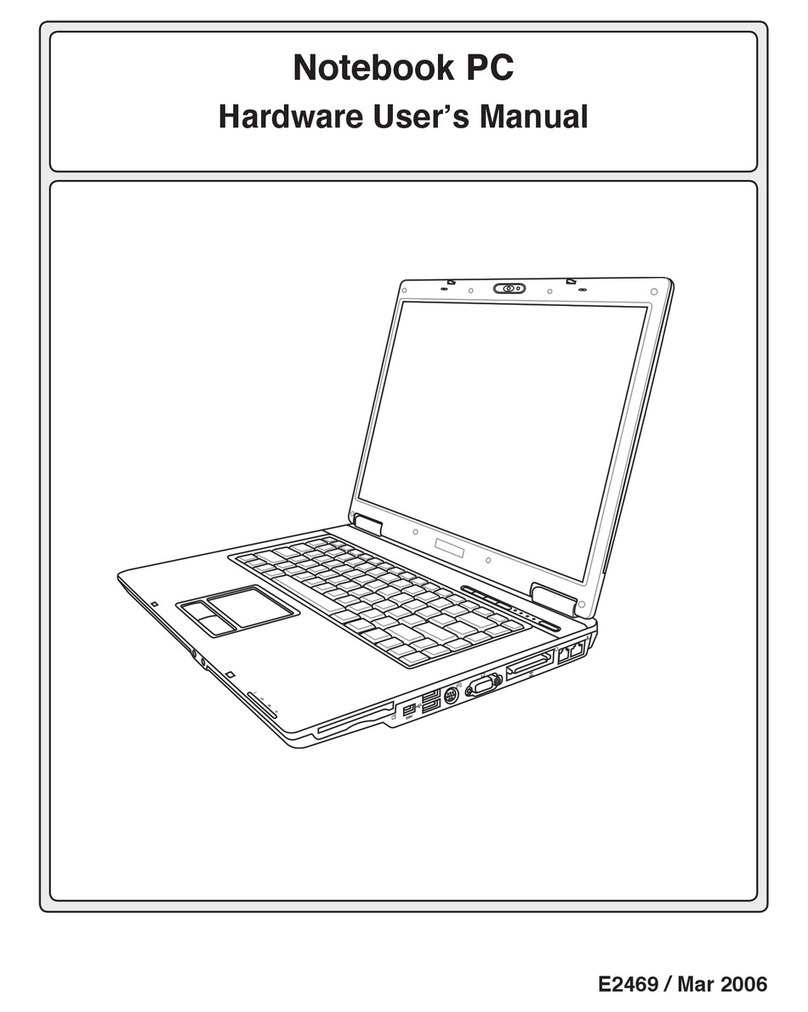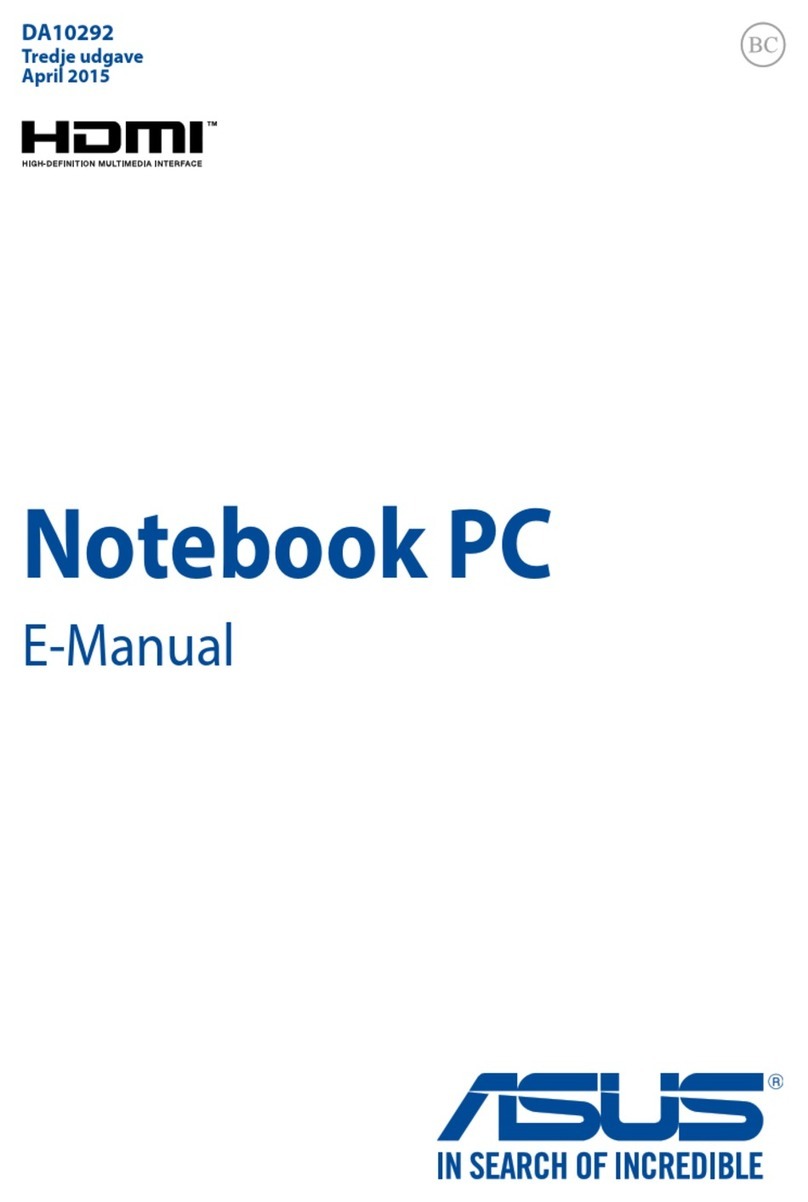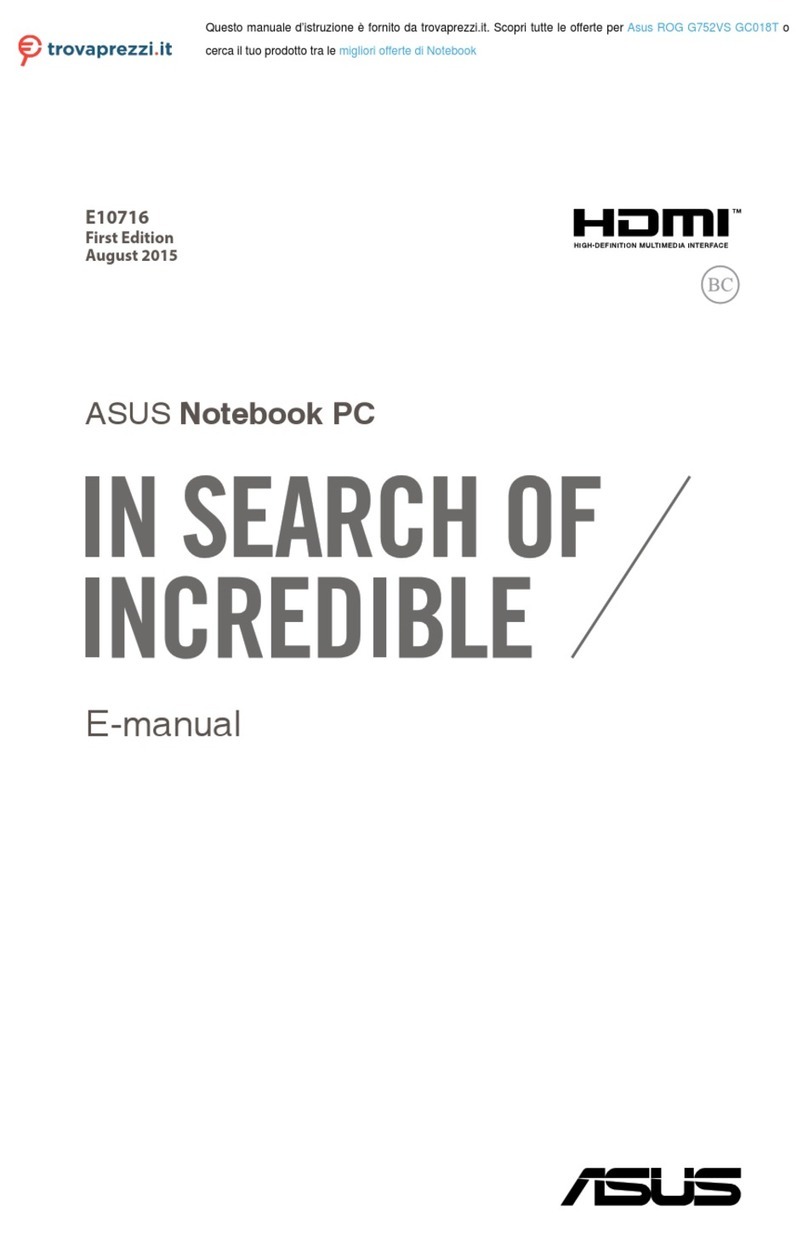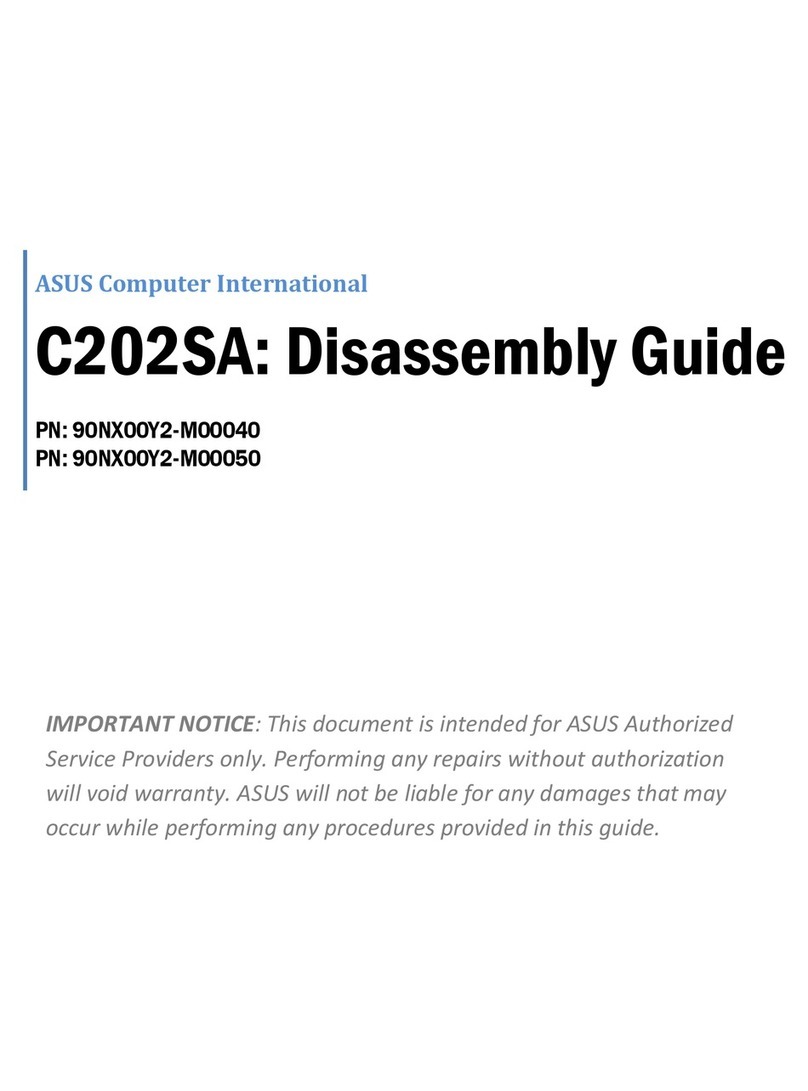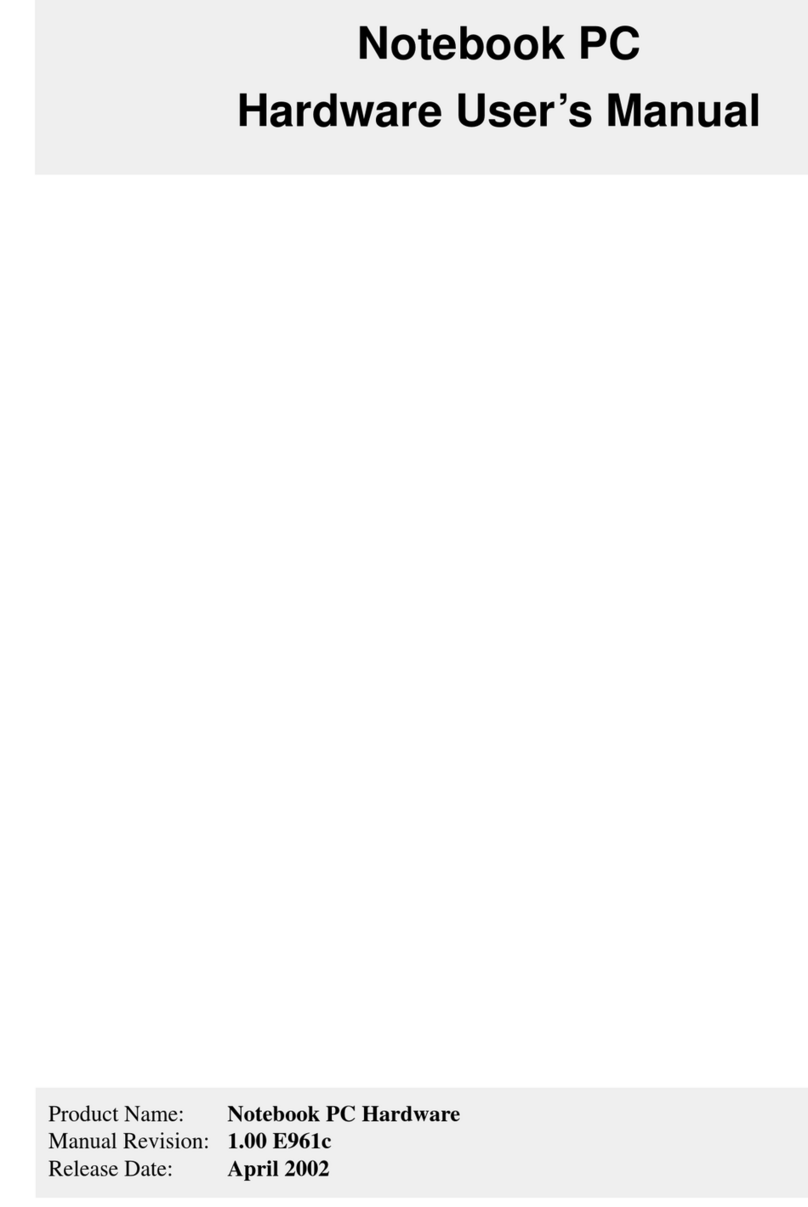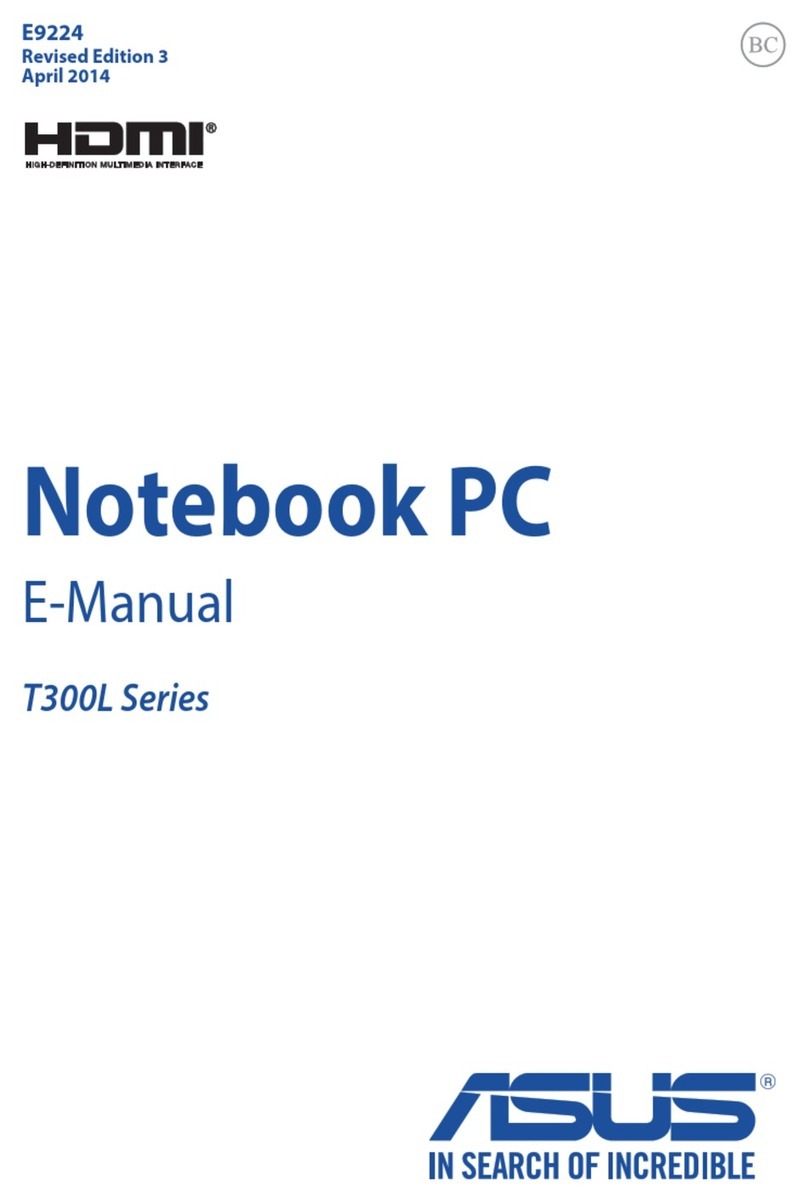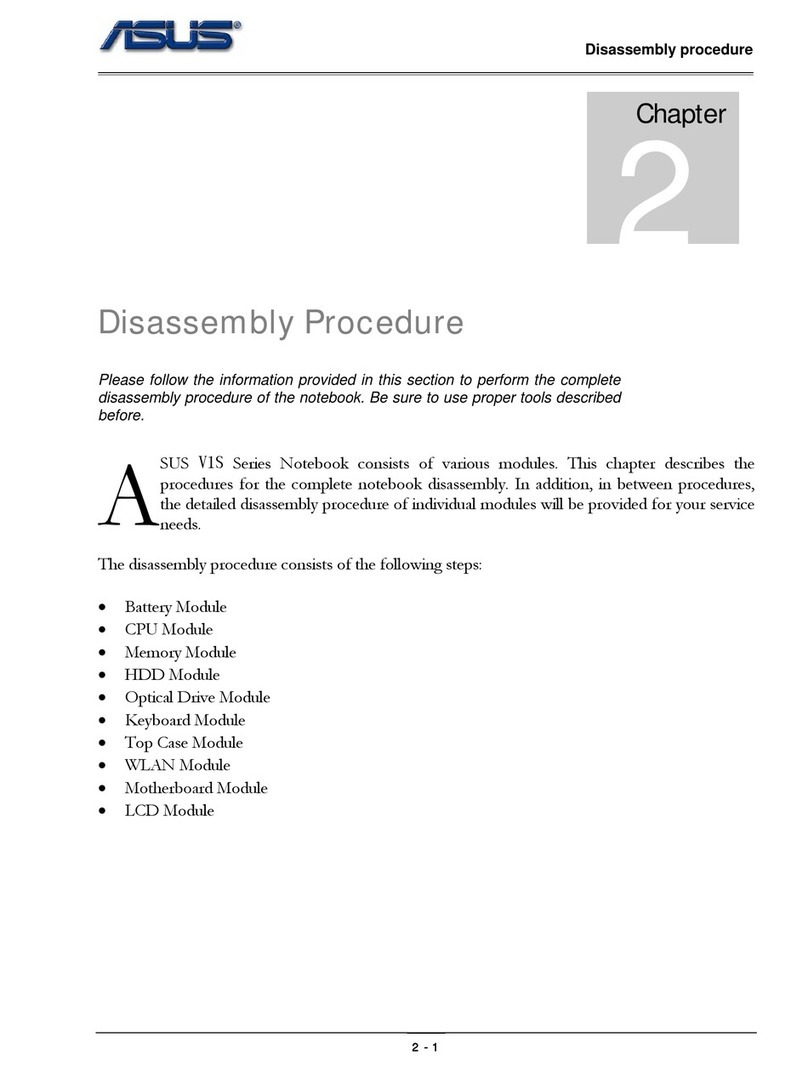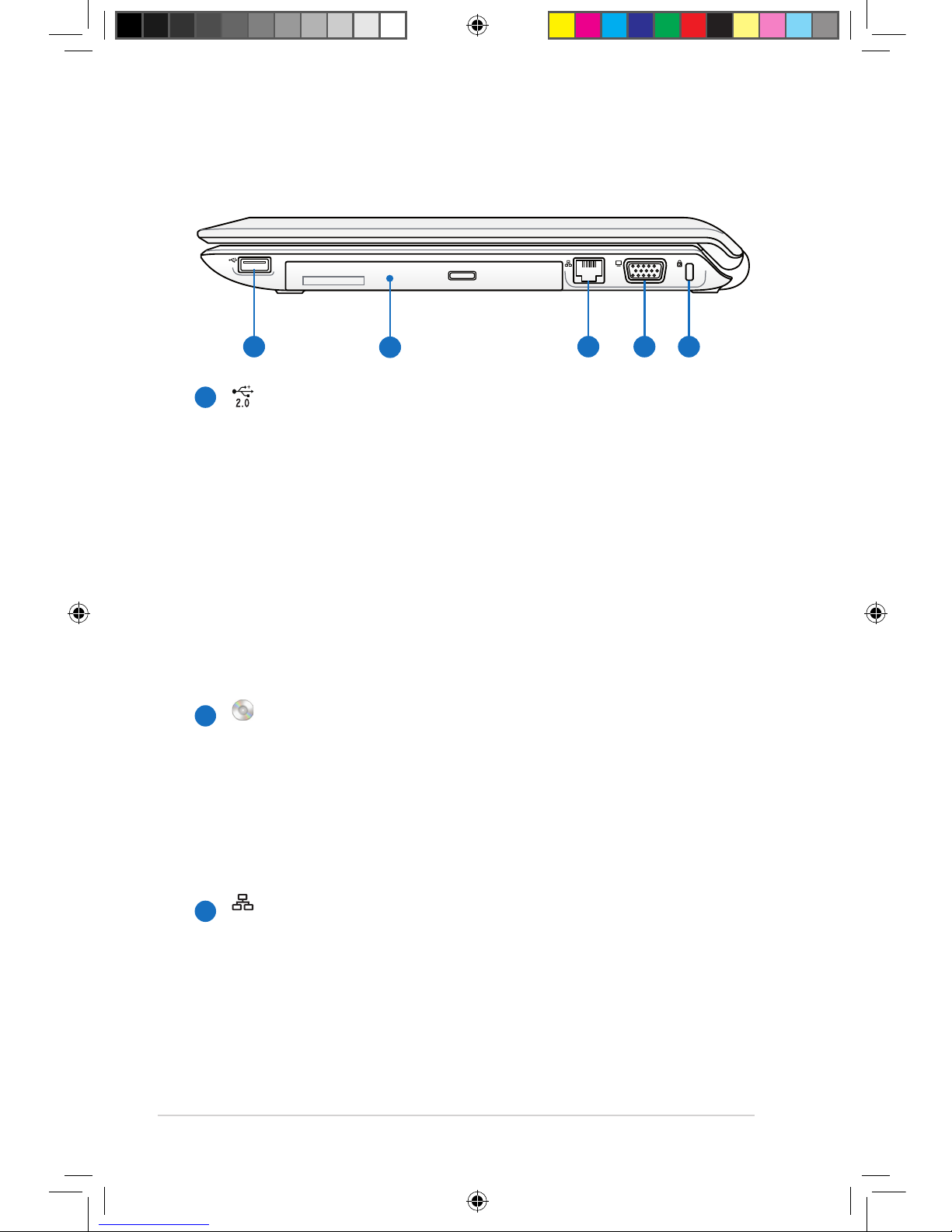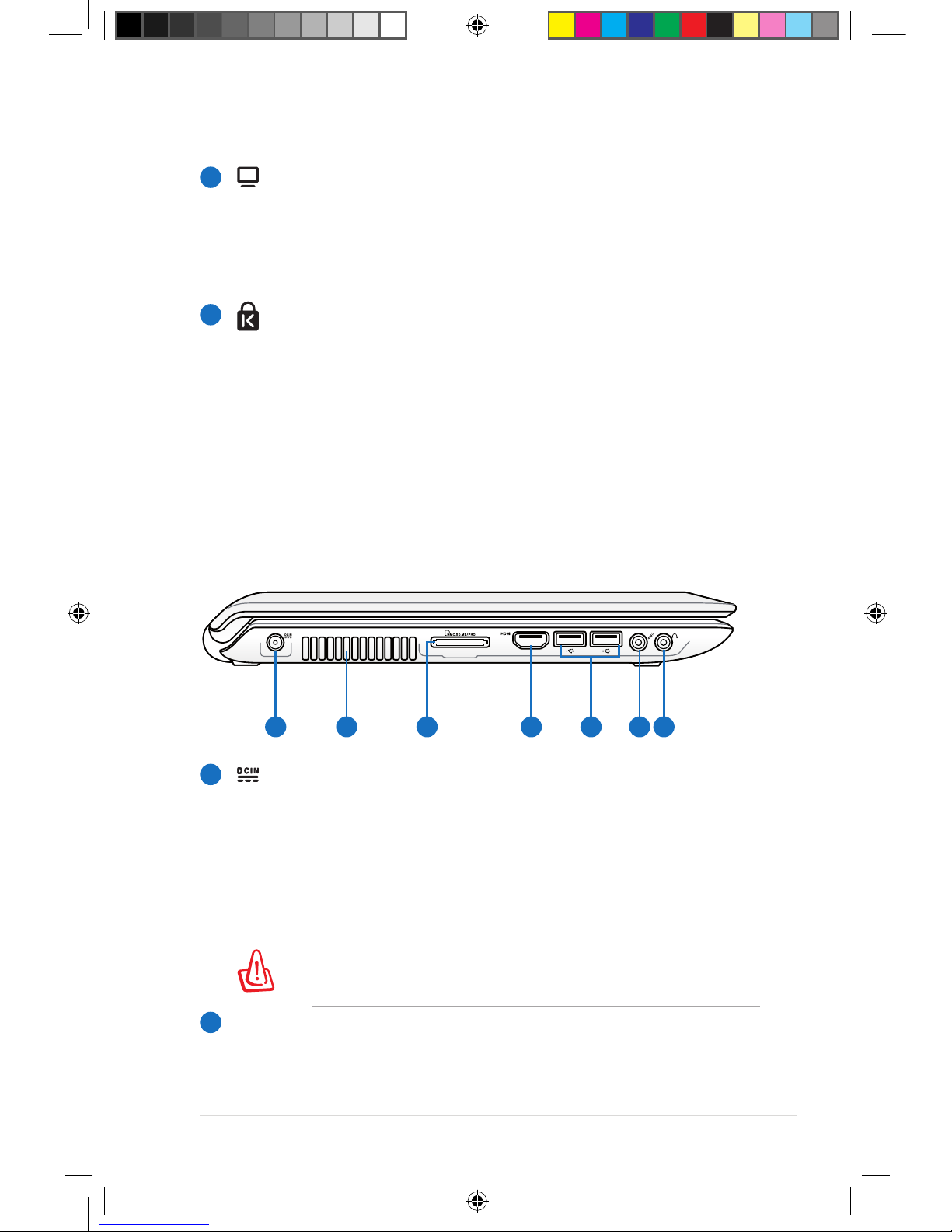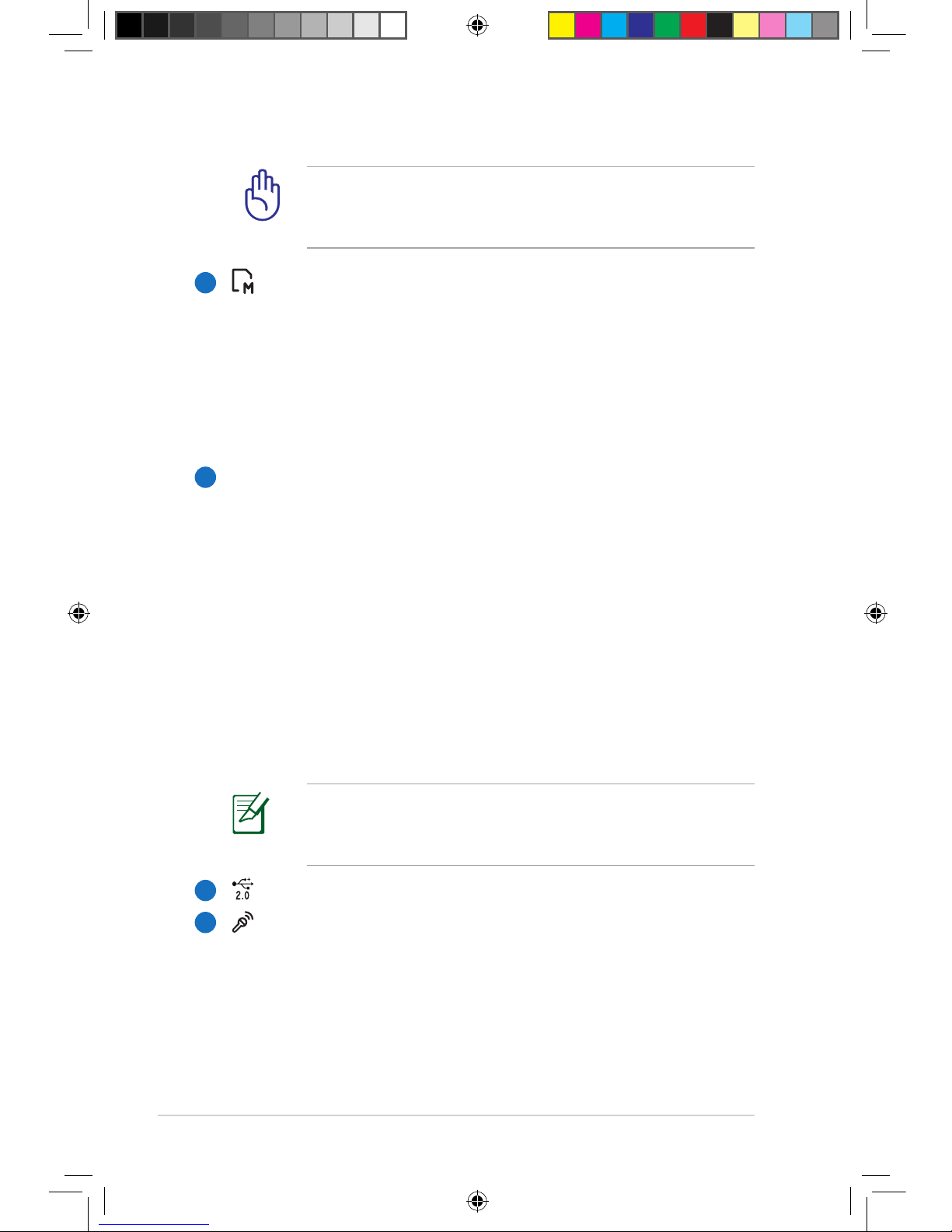3
4
Slot di Memoria Flash
Di solito, per poter usufruire delle schede di memoria
utilizzate in dispositivi come fotocamere digitali,lettori MP3,
cellulari e PDA, deve essere acquistato separatamente un
lettore di schede. Questo Notebook PC possiede un lettore
di schede di memoria integrato, in grado di leggere diverse
schede di memoria flash, come specificato in seguito nel
presente manuale.
HDMI Porta HDMI
HDMI (High-Definition Multimedia Interface): interfaccia
audio/video completamente digitale senza compressione,
posta fra qualunque fonte audio/video,come un
decodificatore (set-top box),un lettore DVD,un ricevitore
A/V e uno schermo audio e/o video, come una televisione
digitale (DTV). Supporta video standard,avanzati,o ad
alta definizione,nonchè audio digitalia più canali su un
singolo cavo.Trasmette tutti gli standard ATSC HDTV ed è
compatibile con audio digitali a 8-canali,con larghezza di
banda sufficiente per l’inserimento di futuri perfezionamenti
e per future esigenze.
Per i modelli con scheda video integrata e aggiuntiva, l’
uscita HDMI è disponibile soltanto con la selezione della
modalità scheda grafica aggiuntiva.
Porta USB (2.0/1.1)
Jack Ingresso Microfono
Il jack monofonico del microfono (1/8 di pollice) può essere
utilizzato per collegare un microfono esterno o segnali
provenienti da periferiche audio. L’uso di questo jack
disattiva automaticamente il microfono integrato. Utilizzare
questa funzione per videoconferenze, narrazioni vocali o
per semplici registrazioni audio.
5
Assicurarsi che carta, libri, abiti, cavi o altri oggetti non
ostruiscano le griglie di aerazione, in modo da evitare il
surriscaldamento del Notebook.
6